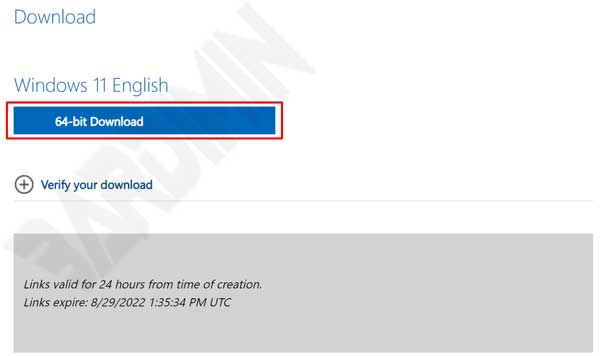Le téléchargement du fichier ISO de Windows 11 à partir de Microsoft garantit l’absence de virus et de ransomware, contrairement à ce qui se passe si vous le téléchargez à partir d’un site web qui propose des cracks de Windows.
Avant de commencer l’installation, vous devez obtenir un fichier ISO de Windows 11. Vous pouvez télécharger ce fichier ISO à partir du site web de Microsoft.
Il existe plusieurs options pour télécharger Windows 11 à partir de Microsoft
- Assistant d’installation de Windows 11
- Créer le support d’installation de Windows 11
- Télécharger Disk Image Windows 11 (ISO)

Avant d’installer Windows 11, assurez-vous que l’ordinateur portable ou le PC que vous utilisez répond aux exigences suivantes :
- Processeur : 1 gigahertz (GHz) ou plus rapide avec 2 cœurs ou plus sur un processeur 64 bits compatible ou un système sur puce (SoC).
- RAM : 4 gigaoctets (Go).
- Stockage : 64 Go ou un dispositif de stockage plus grand.
- System Firmware: UEFI, capable of Secure Boot.
- TPM : Trusted Platform Module (TPM) version 2.0.
- Carte graphique : Compatible avec DirectX 12 ou plus récent avec le pilote WDDM 2.0.
- Écran : Un écran haute définition (720p) de plus de 9 pouces de diagonale, 8 bits par canal de couleur.
Assistant d’installation de Windows 11
Il s’agit de la meilleure option pour installer Windows 11 sur l’appareil que vous utilisez actuellement. Cette option ne fonctionnera que si vous avez déjà Windows 10 version 2004 ou supérieure et que vous souhaitez le mettre à niveau vers Windows 11.
Avant de lancer l’assistant d’installation de Windows 11, assurez-vous d’avoir mis à jour Windows 10 avec les dernières mises à jour. Ceci afin d’éviter tout échec lors de la mise à niveau vers Windows 11.
Télécharger Windows 11 Installation Assistant
Créer le support d’installation de Windows 11
Utilisez cette option pour télécharger un programme de création de médias afin de créer une clé USB ou un DVD amorçable si vous souhaitez réinstaller ou installer Windows 11 sur un PC neuf ou ancien.
Créez le support d’installation à l’aide de l’outil de création de supports :
- Télécharger Media Creation Tool.
- Exécutez le fichier téléchargé en tant qu’administrateur.
- Accepter les termes de la licence.
- Sur la page « Que voulez-vous faire ? « sélectionner « Créer un média d’installation pour un autre PC » et cliquer sur le bouton « Suivant ».
- Sélectionnez la langue, l’édition et l’architecture (64 bits) pour Windows 11.
- Sélectionnez le support que vous souhaitez utiliser.
Si vous choisissez les médias :
Clé USB : Montez une clé USB vide d’une capacité de 8 Go ou plus. Tout le contenu de la clé USB sera supprimé, ainsi que la sauvegarde si elle contient vos données.
Fichier ISO : Enregistrez le fichier ISO sur votre PC. Il permet de créer des DVD amorçables. Une fois le fichier téléchargé, vous pouvez accéder à l’emplacement de stockage du fichier ou sélectionner Ouvrir le graveur de DVD et suivre les instructions pour graver le fichier sur un DVD.
Télécharger Disk Image Windows 11 (ISO)
Cette option est destinée aux utilisateurs qui souhaitent créer un support d’installation amorçable (clé USB, DVD) ou créer une machine virtuelle (. ISO) pour installer Windows 11. Ce téléchargement est un ISO multi-édition qui utilise votre clé de produit pour déverrouiller la bonne édition.
- Allez sur la page de téléchargement de Windows 11.
- Sélectionnez l’édition « Windows 11 (multi-edition ISO) ». Cliquez ensuite sur le bouton « Télécharger ».
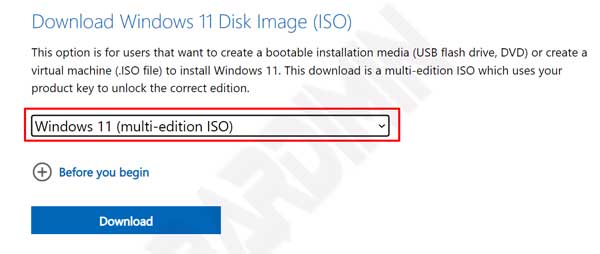
- Sélectionnez ensuite la langue souhaitée et cliquez sur le bouton « Confirmer ».
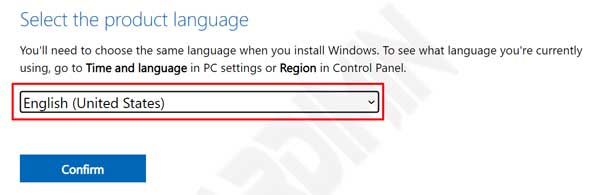
- Cliquez ensuite sur le bouton « Téléchargement 64 bits ». Le lien de téléchargement n’est valable que pendant 24 heures.